- Android
- iOS
Fotografía remota
Para tomar fotos y filmar vídeos remotamente, toque Fotografía remota en la ficha Cámara.
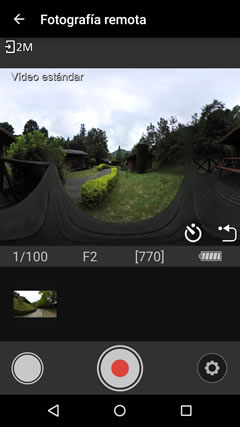
Fotografía remota
La fotografía remota usa Wi-Fi y se establecerá una conexión Wi-Fi automáticamente cuando se visualicen los controles de la fotografía remota. Toque OK si se le solicita cambiar a Wi-Fi; si el dispositivo no es capaz de cambiar a Wi-Fi, active Permitir acceso Wi-Fi en la sección Opciones de conexión de la ficha Conectar.
La pantalla de disparo
La pantalla de disparo varía en función del tipo de cámara conectada.
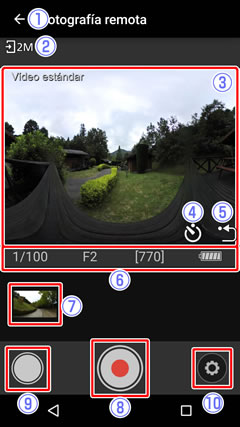

Fotografía remota
La fotografía remota usa Wi-Fi. Si la cámara no está actualmente conectada mediante Wi-Fi, se visualizará un cuadro de diálogo de conexión Wi-Fi al tocar Fotografía remota; seleccione el SSID de la cámara en Ajustes > Wi-Fi en iOS para iniciar una conexión Wi-Fi (si se le solicita, introduzca una contraseña; la contraseña predeterminada es “NikonKeyMission”). A continuación, podrá volver a tocar Fotografía remota para iniciar la fotografía remota.
La pantalla de disparo
La pantalla de disparo varía en función del tipo de cámara conectada.
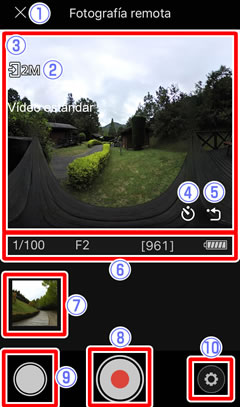

 Botón atrás: Regrese a la ficha Cámara.
Botón atrás: Regrese a la ficha Cámara. Tamaño de descarga: Visualizado si selecciona 2 megapíxeles para la opción de
Tamaño de descarga: Visualizado si selecciona 2 megapíxeles para la opción de  Pantalla live view: La vista a través del objetivo de la cámara. Al grabar contenido esférico de 360°, podrá pasar el dedo por la pantalla para seleccionar la perspectiva. Live view no está disponible mientras se estén grabando vídeos esféricos de 360°.
Pantalla live view: La vista a través del objetivo de la cámara. Al grabar contenido esférico de 360°, podrá pasar el dedo por la pantalla para seleccionar la perspectiva. Live view no está disponible mientras se estén grabando vídeos esféricos de 360°. Botón disparador automático: Visualizado al activar
Botón disparador automático: Visualizado al activar  Volver a centrar vista (solamente esférica de 360°): Regrese a la vista de inicio.
Volver a centrar vista (solamente esférica de 360°): Regrese a la vista de inicio. Información de disparo: Velocidad de obturación, diafragma y otra información de disparo.
Información de disparo: Velocidad de obturación, diafragma y otra información de disparo. Fotos recientes: Las fotos recientes se visualizan como imágenes de miniatura. Toque para visualizar a pantalla completa.
Fotos recientes: Las fotos recientes se visualizan como imágenes de miniatura. Toque para visualizar a pantalla completa. Botón vídeo: Toque para grabar un vídeo. Consulte
Botón vídeo: Toque para grabar un vídeo. Consulte  Botón foto: Toque para tomar una foto.
Botón foto: Toque para tomar una foto.